W tej erze rozrywka jest na wyciągnięcie ręki, ale tylko wtedy, gdy masz stałe połączenie z Internetem. Po co więc męczyć się z pobieraniem filmów Amazon Prime, skoro można je przesyłać strumieniowo online?
Bo co, jeśli wybierasz się w miejsce bez połączenia z internetem? Lub jeśli podróżujesz? Aby uniknąć nudy i mądrze wykorzystać swój czas (lub zabawnie w tym przypadku), możesz pobrać filmy Amazon Prime do oglądania offline podczas podróży na długie i nudne dystanse.
Jeśli martwisz się ograniczeniem pobierania na komputer PC, nie martw się. Mamy właśnie rozwiązanie umożliwiające pobieranie filmów Amazon Prime na PC. też.
Podążaj za naszym tropem.
- Część 1:Pobierz Amazon Prime Video na Androida
- Część 2:Pobierz Amazon Prime Video na iPhone'a
- Część 3:Pobierz Amazon Prime Video na PC
- Część 4:bonusowa wskazówka-nagraj wideo Amazon Prime z Wondershare Filmora
Część 1:Pobierz Amazon Prime Video na Androida
Większość z nas to użytkownicy Androida, a ponieważ telefon jest zawsze z nami, jest idealnym towarzyszem w razie potrzeby. Dlatego trzymaj telefon blisko siebie, ponieważ teraz możesz pobierać filmy Amazon Prime i przesyłać je strumieniowo, nawet gdy przechodzisz przez strefę bez Wi-Fi.
Krok 1 – Amazon Prime Video
Pobierz aplikację Amazon Prime Video z Google Playstore. Zaloguj się na swoje konto Amazon Prime.
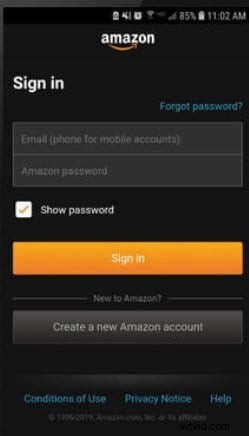
Krok 2. Wybierz film
Przeglądaj i wybierz film lub serial, który chcesz pobrać. Kliknij, aby zobaczyć szczegóły. Stuknij w Pobierz, aby rozpocząć pobieranie całej serii. Możesz także pobrać poszczególne odcinki, klikając ikonę pobierania obok każdego odcinka.
(Uwaga:nie wszystkie filmy są dostępne do pobrania, jeśli nie mieszkasz w USA)

Krok 3. Wybierz miejsce docelowe
Jeśli masz włożoną kartę pamięci do telefonu, pojawi się wyskakujące okienko. Możesz wybrać zapisanie go w pamięci wewnętrznej lub na karcie SD. karta, aby zaoszczędzić miejsce
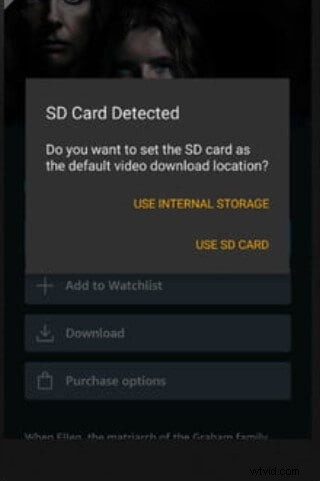
Krok 4. Wybierz rozwiązanie
Teraz możesz zdecydować, w jakiej rozdzielczości chcesz pobierać filmy Amazon Prime. Pamiętaj jednak, że im lepsza jakość, tym więcej miejsca zajmie. Na koniec naciśnij Rozpocznij pobieranie.
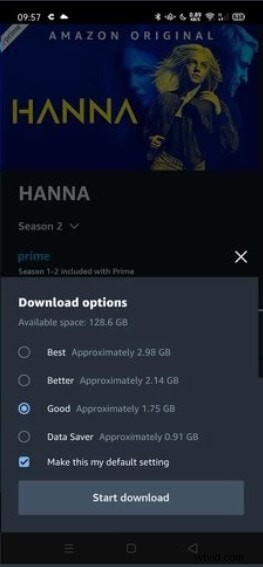
Krok 5 – Moje rzeczy
Po zakończeniu pobierania otworzy się wyskakujące okienko. Kliknij stronę Zabierz mnie do pobierania. Możesz także kliknąć kartę Moje rzeczy na dole, aby wyświetlić i przeglądać pobrane tytuły.
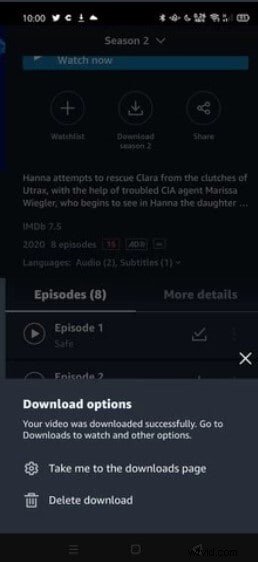
Część 2:Pobierz Amazon Prime Video na iPhone'a
Większość aplikacji na Androida jest niedostępna w iOS App Store. Ale na szczęście użytkownicy iPhone'a mogą również cieszyć się nieograniczoną transmisją strumieniową, pobierając filmy za pomocą aplikacji Amazon Prime Video.
Strumieniowe przesyłanie filmów na dane może zakończyć to migiem. Sprytnym rozwiązaniem jest więc wcześniejsze pobranie filmów Amazon Prime i oglądanie ich podczas dojazdów do pracy lub przebywania w strefie bez Wi-Fi.
Oto przewodnik krok po kroku:
Krok 1. Pobierz aplikację Amazon Prime Video
Otwórz App Store na swoim iPhonie. Znajdź aplikację Amazon Prime Video. Zainstaluj go.
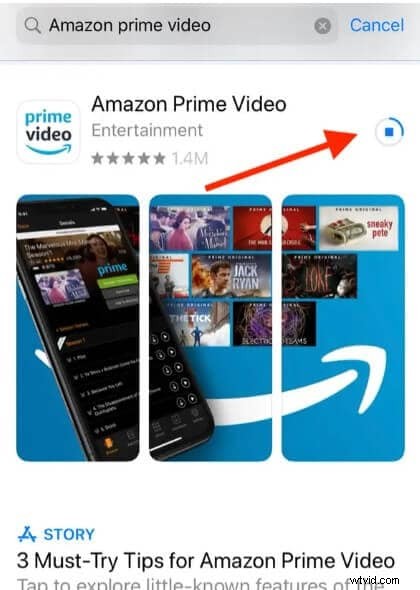
Krok 2. Zaloguj się
Uruchom Amazon Prime Video i zaloguj się na swoje konto Amazon Prime
Krok 3. Wybierz film
Przeglądaj popularne filmy lub wyszukaj tytuł filmu. Kliknij, aby uzyskać szczegółowe informacje

Krok 4 – Rozpocznij pobieranie
Dotknij Pobierz, aby rozpocząć proces

Jeśli chcesz pobrać wszystkie odcinki, kliknij Pobierz sezon
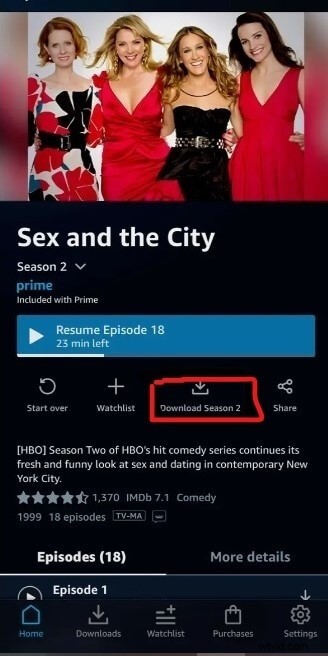
Jeśli chcesz zatrzymać pobieranie lub po prostu wstrzymać je, aby wznowić później, kliknij Opcje i wybierz Wstrzymaj pobieranie

Krok 5 – pobieranie
Kliknij Pobrane u dołu, aby wyświetlić lub zarządzać pobranymi filmami.
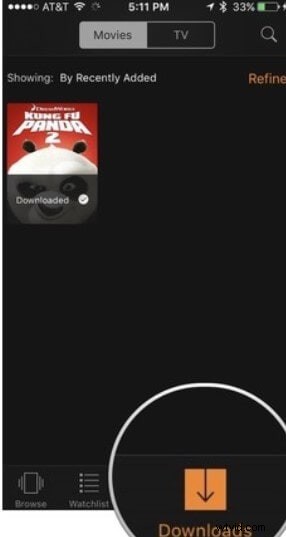
Część 3:Pobierz Amazon Prime Video na PC
Jeśli planujesz oglądać film Amazon podczas biwakowania na plaży ze znajomymi, musisz go pobrać do oglądania w trybie offline. Ale Amazon pozwala tylko na pobieranie filmów Amazon Prime na telefony lub tablety.
Ponieważ nie można bezpośrednio pobierać filmów Amazon Prime na komputer PC, nadal masz możliwość nagrywania ekranu. Bez względu na to, jak długi jest film, możesz po prostu nagrać to wszystko. Tak, teraz możesz oglądać offline na większym ekranie w dowolnym miejscu i czasie.
PlayOn to stacjonarny rejestrator ekranu. Możesz pobrać tę aplikację za darmo i nagrywać filmy bez reklam. Niezależnie od tego, czy chcesz pobrać film, czy serial, wystarczy jedno kliknięcie.
Oto jak się do tego zabrać.
1. Pobierz i zainstaluj PlayOn na swoim komputerze. Uruchom go.
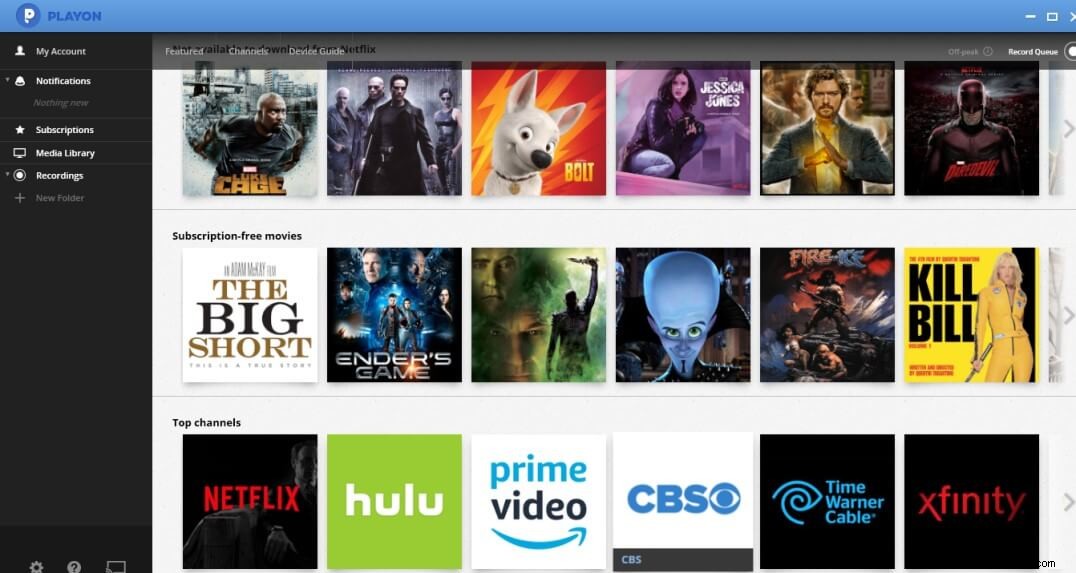
2. Na karcie Kanały kliknij ikonę Amazon Prime Video. Przeglądaj przesyłane strumieniowo filmy lub znajdź je za pomocą paska wyszukiwania u góry. Kliknij film, który chcesz nagrać.

3. Stuknij Record All (Nagraj wszystko), aby nagrać wszystkie odcinki jednym kliknięciem, lub jeśli chcesz nagrać tylko wybrane odcinki, kliknij odcinek i naciśnij Record. Film zostanie nagrany w formacie MP4 i zapisany na komputerze.
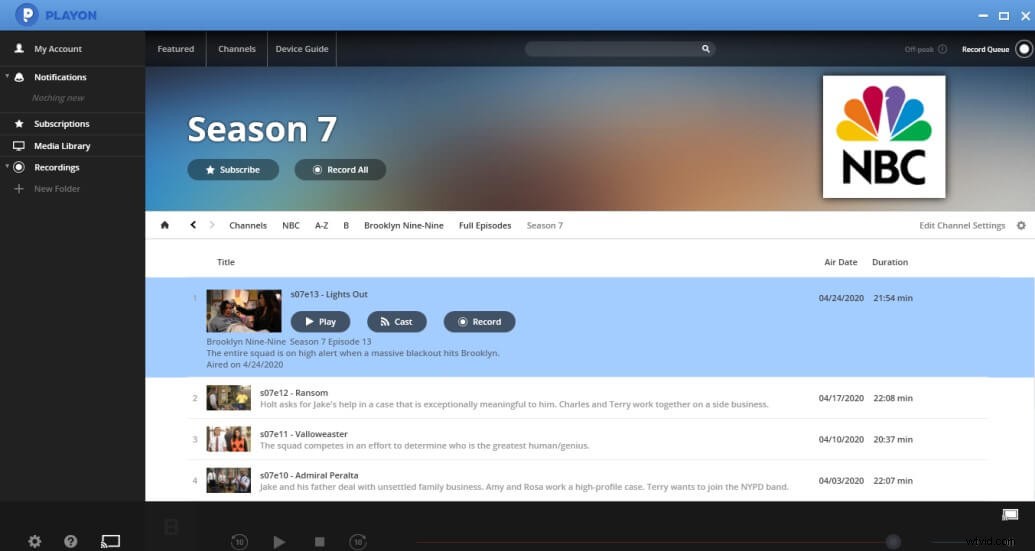
4. Możesz sprawdzić filmy, które są w kolejce, klikając opcję Kolejka nagrań. Film, który jest aktualnie nagrywany, zostanie wyświetlony oraz te, które są w kolejce na później. Wstrzymaj lub wznów nagrywanie, jak chcesz.
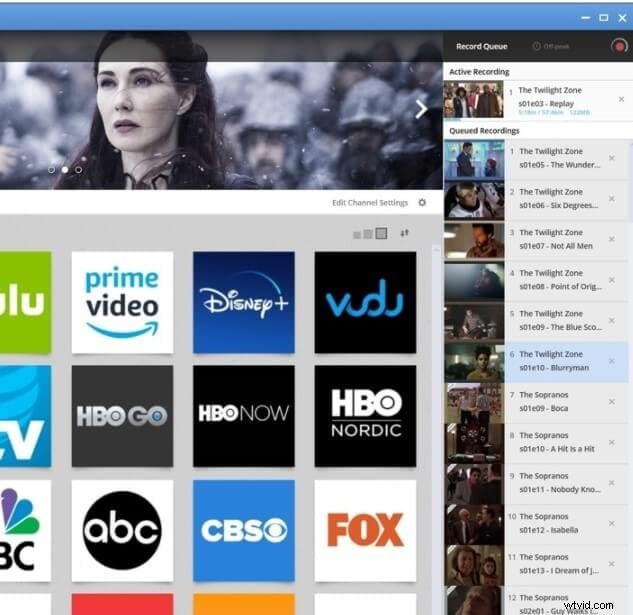
Bonusowe nagranie wideo Amazon Prime Video z Wondershare Filmora
Wondershare Filmora to najwyższej klasy edytor wideo, który oferuje zaawansowane narzędzia do edycji, które są stosunkowo łatwe w użyciu nawet dla początkujących redaktorów. Filmora ma przyjazny dla użytkownika interfejs i oferuje profesjonalne narzędzia do edycji, takie jak tworzenie klatek kluczowych, śledzenie ruchu, a także tłumienie dźwięku. Dopasuj kolory lub udoskonal swoje filmy za pomocą Filmora, aby uzyskać efekty w stylu Hollywood. Co więcej, możesz nagrywać ekran za pomocą Filmora.
Jeśli wszystkie wyżej wymienione metody pobierania filmów Amazon Prime zawiodą, możesz zwrócić się do Filmora. Nagrane filmy można również dalej edytować, aby udostępniać ulubione klipy znajomym i rodzinie.
1. Uruchom Filmora X. Stuknij w Nagraj i kliknij Nagraj PC. Ekran.
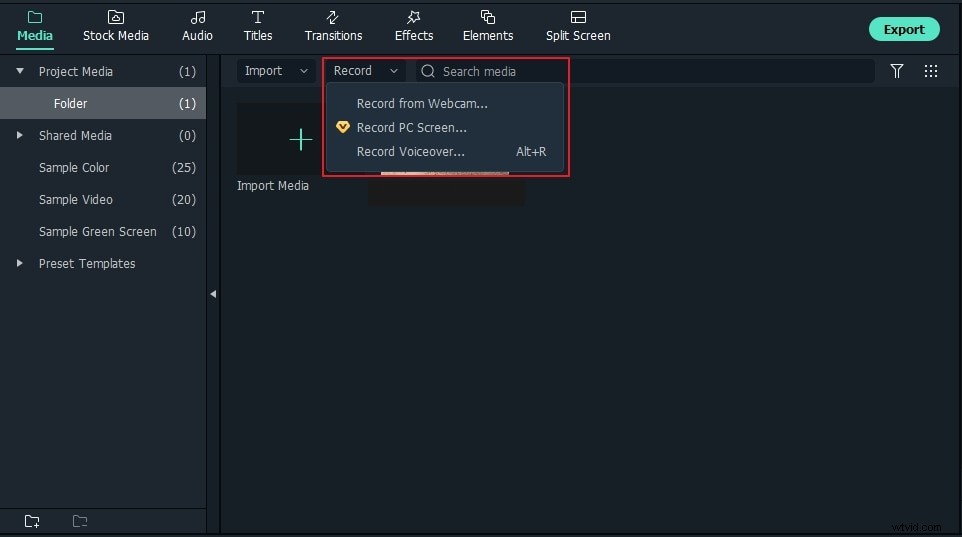
2. Okno Amazon Prime otworzy się automatycznie z oknem dialogowym. Z menu rozwijanego wybierz opcję Pełny ekran, Niestandardowe lub Okno docelowe. Naciśnij czerwony przycisk nagrywania — naciśnij Ustawienia, aby uzyskać dodatkowe ustawienia, takie jak ustawienie timera, aby automatycznie nagrywać określony okres.
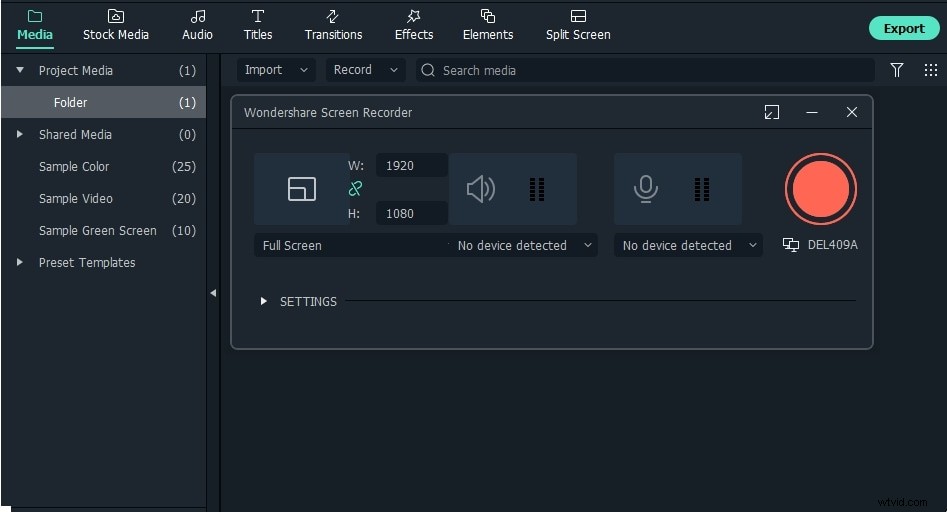
3. Nagrywanie rozpocznie się za 3 sekundy.
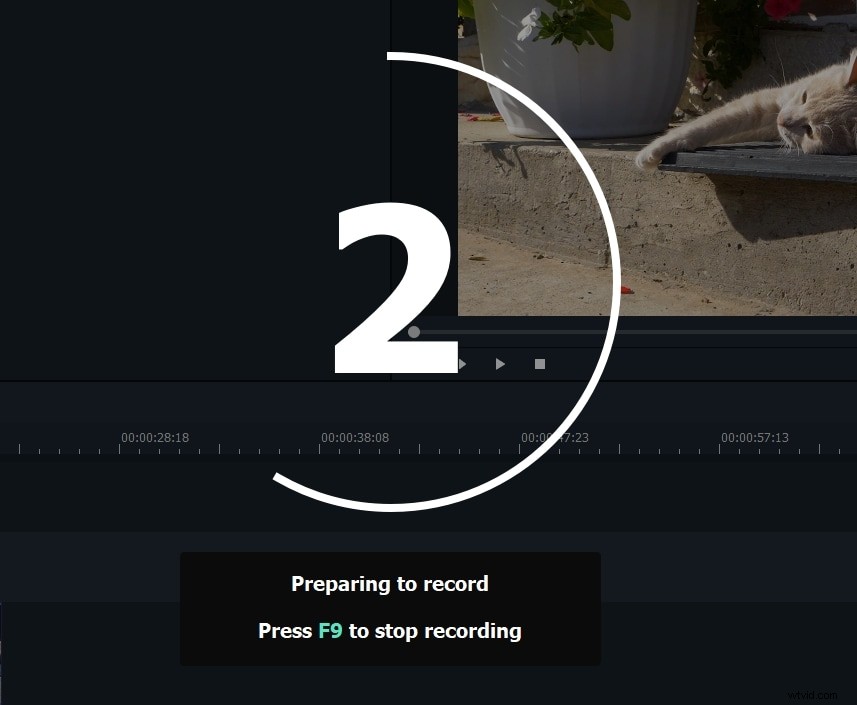
4. Naciśnij klawisz F9, aby zatrzymać nagrywanie. Wybierz miejsce docelowe, aby zapisać wideo. Wybierz również jakość/rozdzielczość wideo.
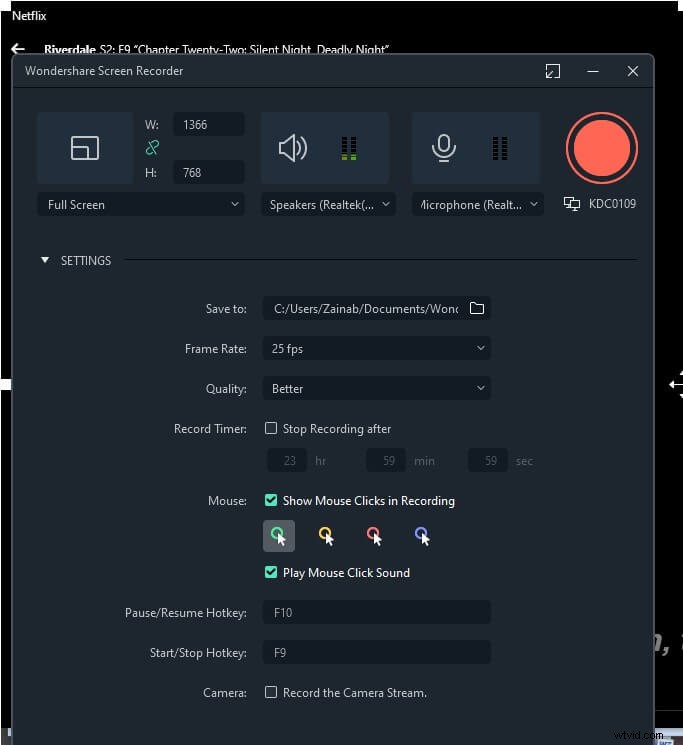
5. Nagrany film będzie również wyświetlany w Twojej Bibliotece mediów w Filmorze. Dodaj chwytliwe napisy lub emotikony, aby przyciągnąć uwagę. Zastosuj śledzenie ruchu lub rozmyj twarze.
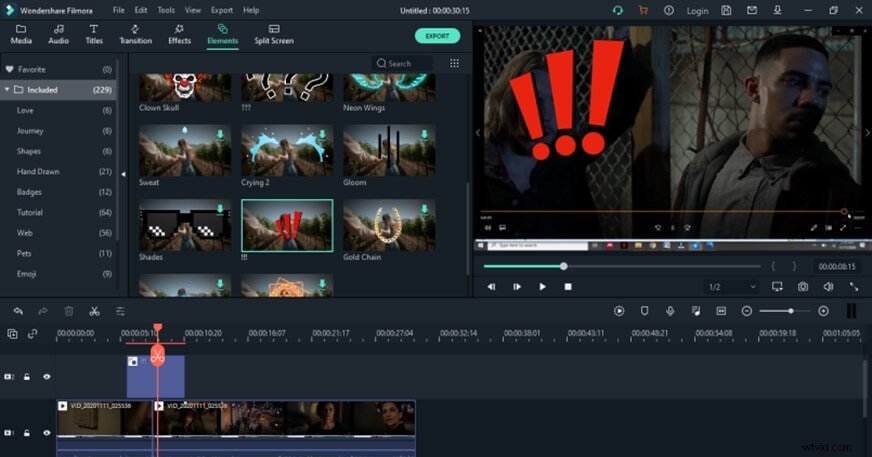
Gotowi do oglądania filmów Amazon Prime w trybie offline?
Teraz już nigdy nie przegapisz żadnego odcinka ani filmu, jeśli jesteś zbyt zajęty. Możesz po prostu pobrać filmy Amazon Prime na PC. lub telefony do nieograniczonego oglądania w trybie offline później lub gdy w końcu zaczniesz go oglądać.
Jeśli w ten weekend wybierasz się do strefy bez Wi-Fi, pamiętaj, aby pobrać kilka filmów komediowych, aby pośmiać się ze znajomymi. Użyj PlayOn, aby pobrać filmy Amazon Prime w formacie MP4, dzięki czemu możesz przenieść je z laptopa na jeszcze większy ekran, aby większa publiczność mogła usiąść i cieszyć się
Jeśli wszystko inne zawiedzie, Wondershare Filmora Cię ochroni. Po prostu nagrywaj z niestandardowymi ustawieniami i edytuj nagranie, dodając tytuły, śledzenie ruchu, a nawet dopasowanie kolorów.
Miłego streamowania!
